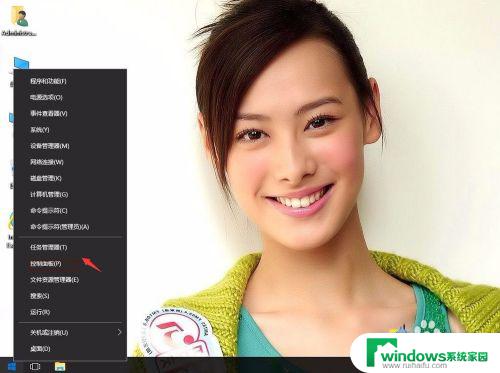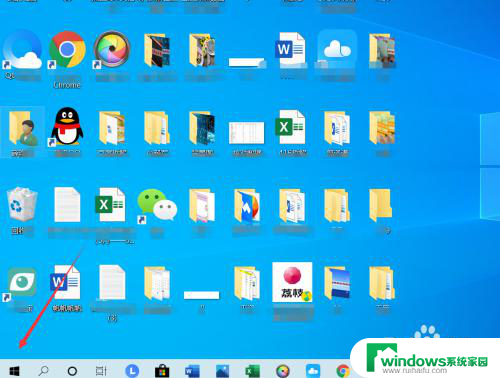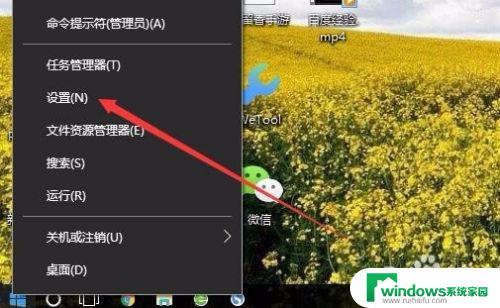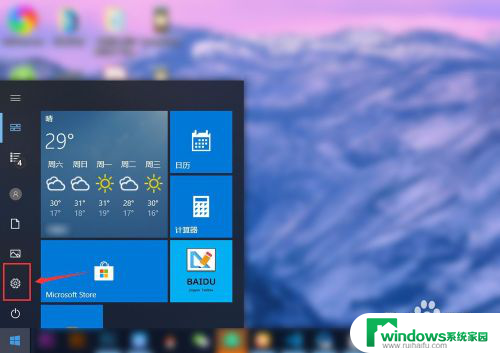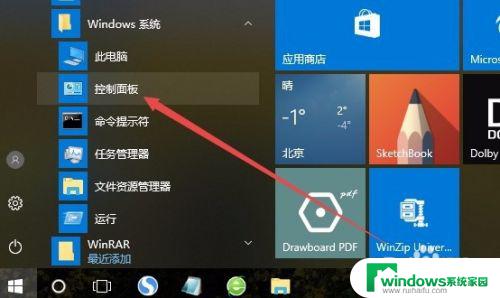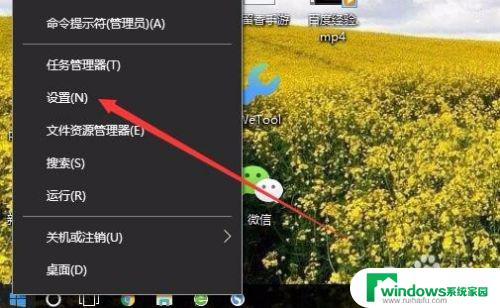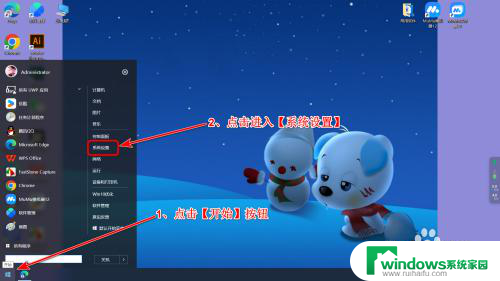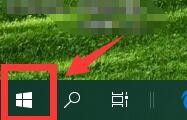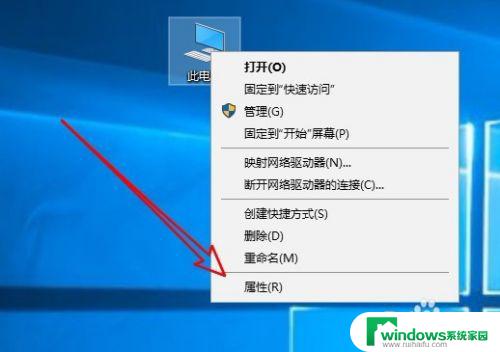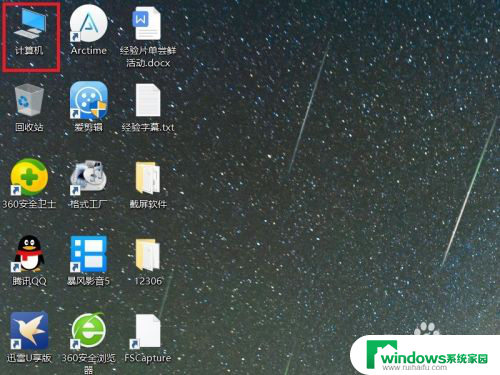电脑游戏怎么关闭 Win10系统如何关闭游戏模式
更新时间:2024-06-21 08:43:20作者:xiaoliu
在现代社会中电脑游戏已经成为许多人放松娱乐的重要方式,有时候我们可能需要关闭电脑游戏,无论是因为要做其他事情,还是为了节省电脑资源。在使用Windows 10系统的用户中,游戏模式是一个常见的功能,它可以提高游戏运行的流畅度和性能。但是有时候我们可能需要关闭游戏模式,以便电脑可以在其他方面更高效地运行。该如何关闭Win10系统中的游戏模式呢?接下来我们就来详细解答。
操作方法:
1.打开Win10系统电脑,点击电脑桌面左下角的“Win”图标。

2.在弹出的开始菜单中,我们点击左下角的“设置”图标。进入设置界面。
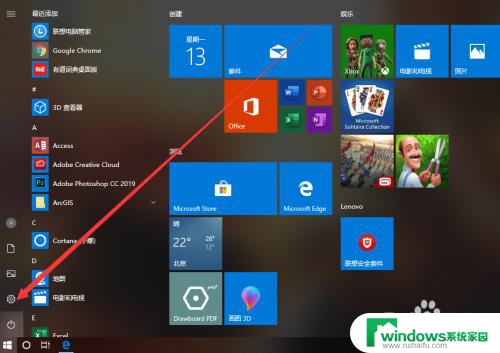
3.在设置界面中,我们找到“游戏”图标,点击它进入游戏界面。
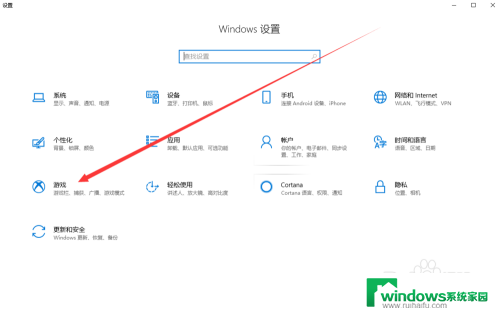
4.在游戏界面中,我们点击左侧的“游戏模式”选项卡。切换至游戏模式界面。
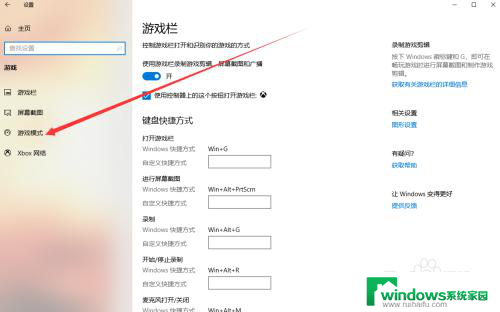
5.在游戏模式界面中,我们可以看到默认状态下游戏模式处于开启状态。
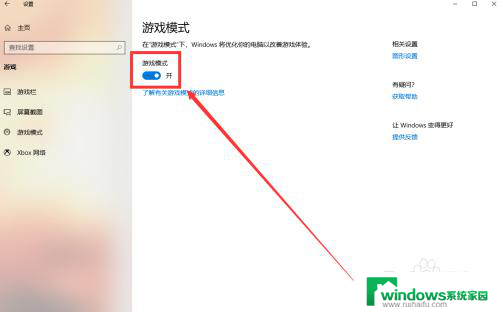
6.我们点击游戏模式字样下方的开关按钮,将其切换为关闭状态。即可关闭游戏模式。
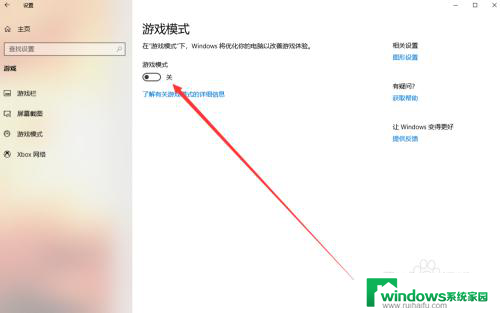
以上就是电脑游戏如何关闭的全部内容,如果你遇到同样的问题,可以参考本文中介绍的步骤来解决,希望对大家有所帮助。